欢迎使用Small PDF转换成WORD转换器,这里为您提供SmallPDF转换器最新资讯以及SmallPDF转换器 相关基础教程、使用技巧、软件相关知识、软件激活、升级及常见问题等帮助。
发布时间:2024-12-13 10:13:48
在当前这个信息化时代,PDF格式和Word格式都扮演着至关重要的角色。有时,我们得把PDF格式的文件转换成Word格式,这样在后续才能便于修改和编辑。那么,PDF怎么转为Word文档呢?请不要过于担心,下面就来推荐六个比较方便的转换方法,一起来看下吧。

一、借助可靠软件
PDF格式因其跨平台、保持原样等优点而广受欢迎,但在需要编辑文本时,Word文档则更为灵活,因此办公生活中,我们经常需要对PDF文件进行修改编辑,很多时候就会有需求将PDF文件转换成Word文档。因此,如果您对于转换的效果要求比较高,建议您直接借助一些可靠的软件来完成。所以如果您不确定哪一款转换的效果比较好,可以尝试下“SmallPDFer”这款。
具体转换操作:
步骤1、首先,如果说您的设备上尚未安装“SmallPDFer”软件,请前往官方网站或可靠渠道下载并安装到您的电脑上。安装成功后,在主界面上找到并点击“PDF转文件”这一选项。然后,在软件的左侧菜单栏中,您会看到多种PDF转换的选项,为了将PDF转换为PPT,请单击“PDF转Word”功能。当然了,这款软件所具备的转换功能是比较多的,您需要根据自己的实际状况选择。
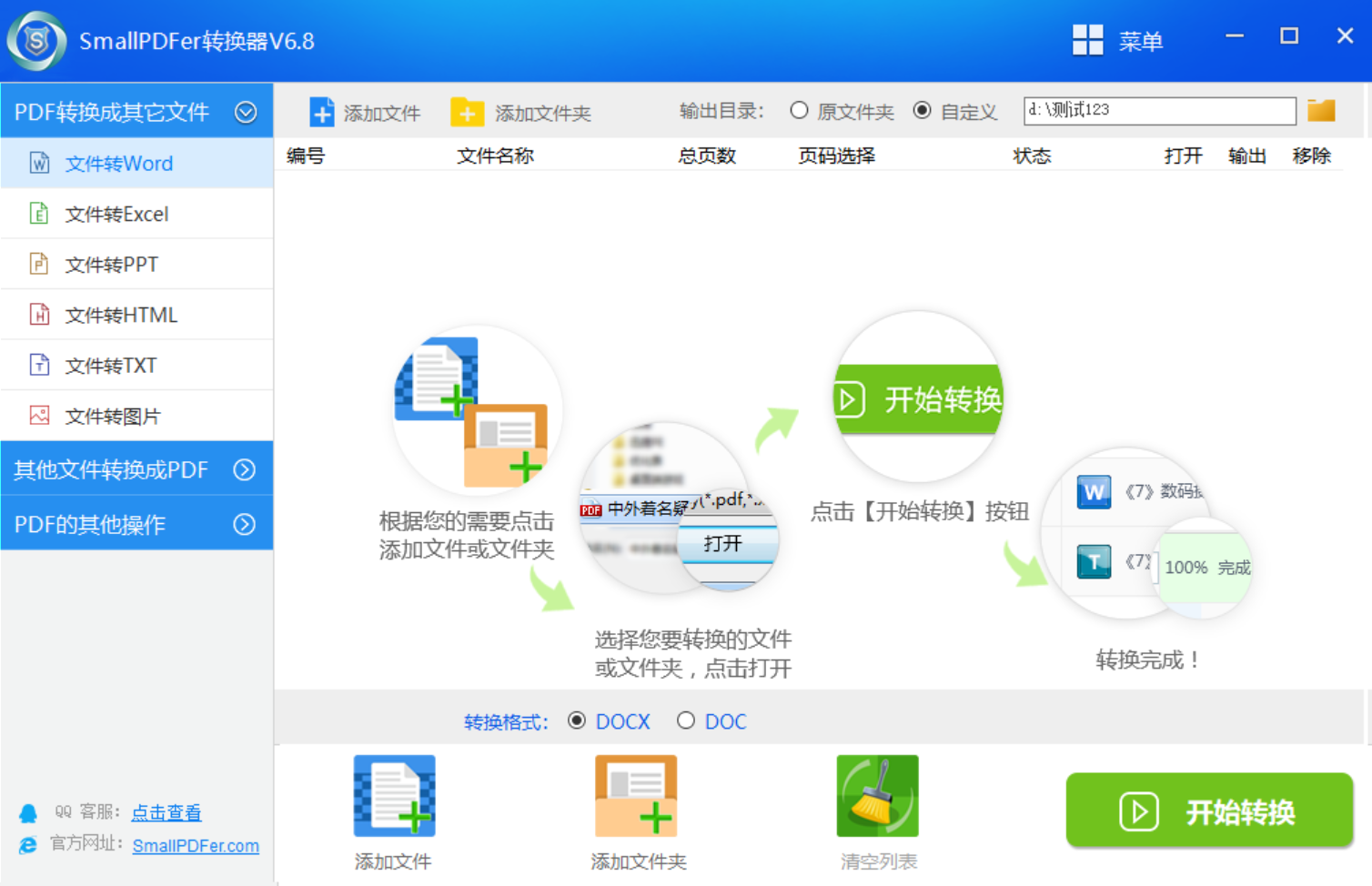
步骤2、接下来,点击界面上的“添加文件”按钮,在弹出的文件选择窗口中,找到并选中您想要转换的PDF文件,然后点击“打开”按钮将其导入到软件中。如果您的PDF文件包含多页,您可以点击文件右侧的“全部页码”按钮,然后勾选或取消勾选您想要转换的页面,如果你需要将整个PDF转为TXT,则无需进行此操作。这些操作全部执行完成之后,点击“开始转换”即可解决问题。

二、借助微软功能
您的电脑如果说装有Microsoft Word 2013或更高版本,PDF转换功能也是同样可用的。只需将PDF文档拖拽至Word界面,系统便会自动提示转换操作,这对已安装Office软件的用户来说非常便捷。但需注意,此方法可能无法完全精确地还原PDF文件的原始排版。如果说PDF文件内容以文字为主、较为单一,那么使用Microsoft Word进行转换,其效果仍能基本满足需求。
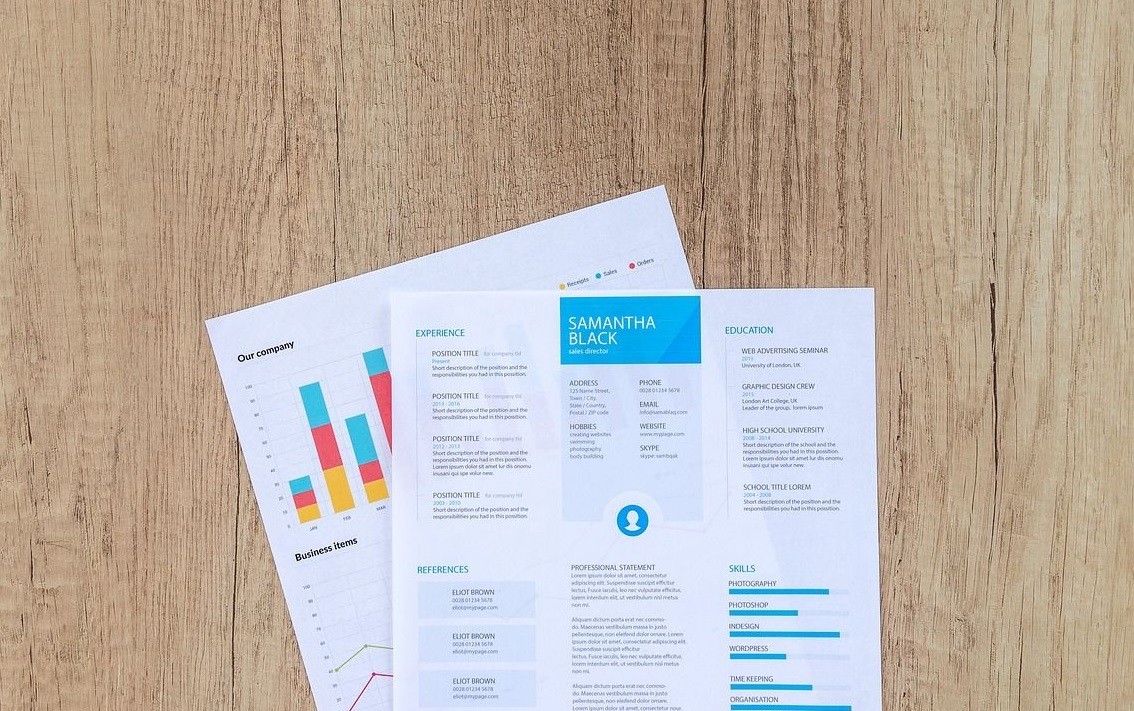
三、借助办公工具
WPS Office在国内很受欢迎,使用PDF转Word功能,操作简单易懂。一般用户都能轻松掌握。只需打开WPS工具,导入PDF文件,在菜单栏即可找到转换选项。对于大多数PDF文件,转换效果尚可,但遇到加密PDF文件,可能无法完成转换。此外,在WPS会员体系中,用户能够获得更优质的转换效果;例如,会员可以将更高分辨率的PDF文件转换为Word文档,同时他们还能使用更多编辑功能。
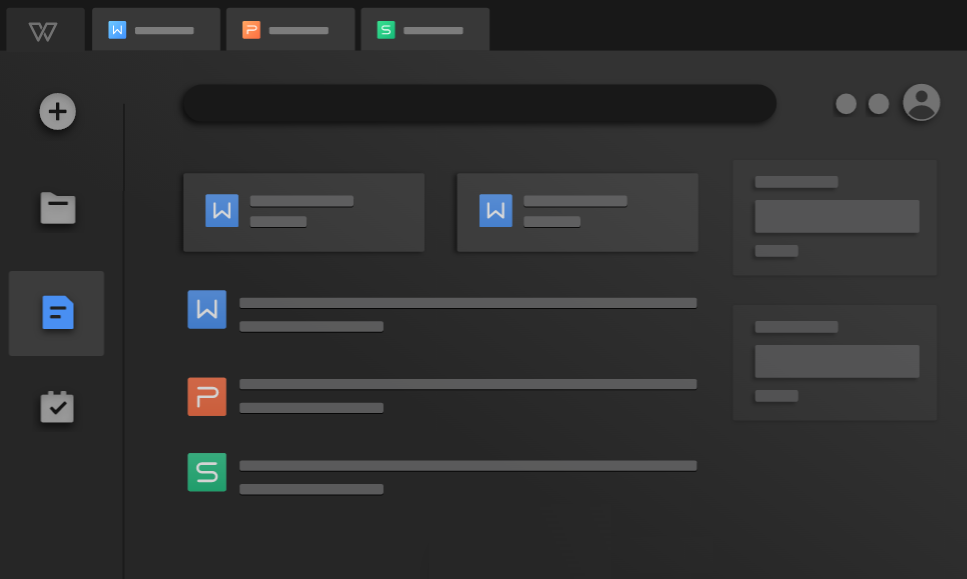
四、借助编辑软件
此外在使用过程中,Adobe Acrobat提供了专业的PDF编辑功能。用户只需打开PDF文件,点击菜单中的导出为Word文档选项,即可实现转换。该软件能有效地保持PDF文件的原始排版,包括字体和段落格式等。不过,需要注意的是,Adobe Acrobat是一款收费软件,其价格相对不菲。同时,该工具在处理含有大量图片和图表的复杂PDF文件时,转换效果尤为显著。比如,即便PDF文档中文字与图片、图表交织在一起,它也能准确地将这些内容转换为Word文档中的恰当格式。
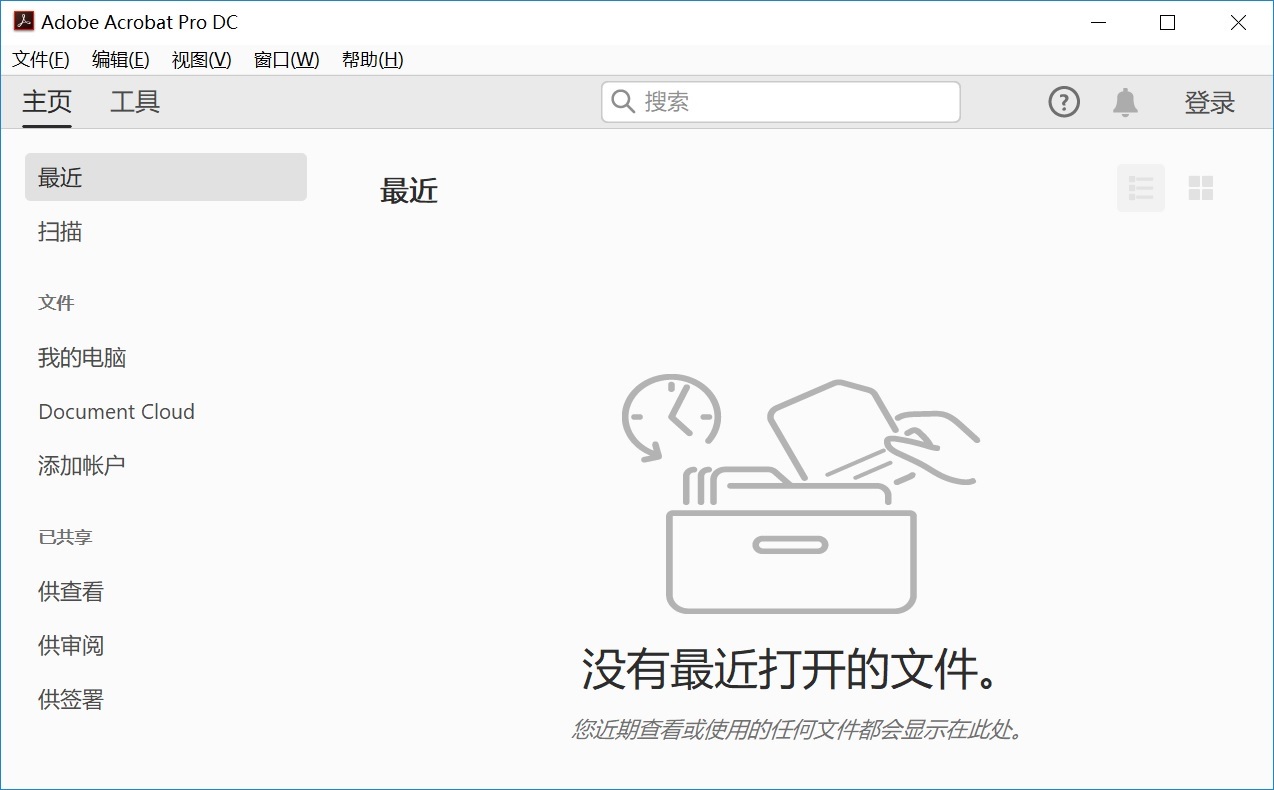
五、借助在线平台
当然了,现在的在线转换平台非常方便,同时很多平台都提供了这项服务。目前它们的操作简单、界面友好,只需要上传PDF文件,选好转换格式,稍等片刻转换完成就能下载。但要注意,网络状况可能会影响转换的快慢,并且对于一些隐私性比较高的文件,在上传之后可能还会出现安全性方面的问题,所以在选择之前一定要慎之又慎。
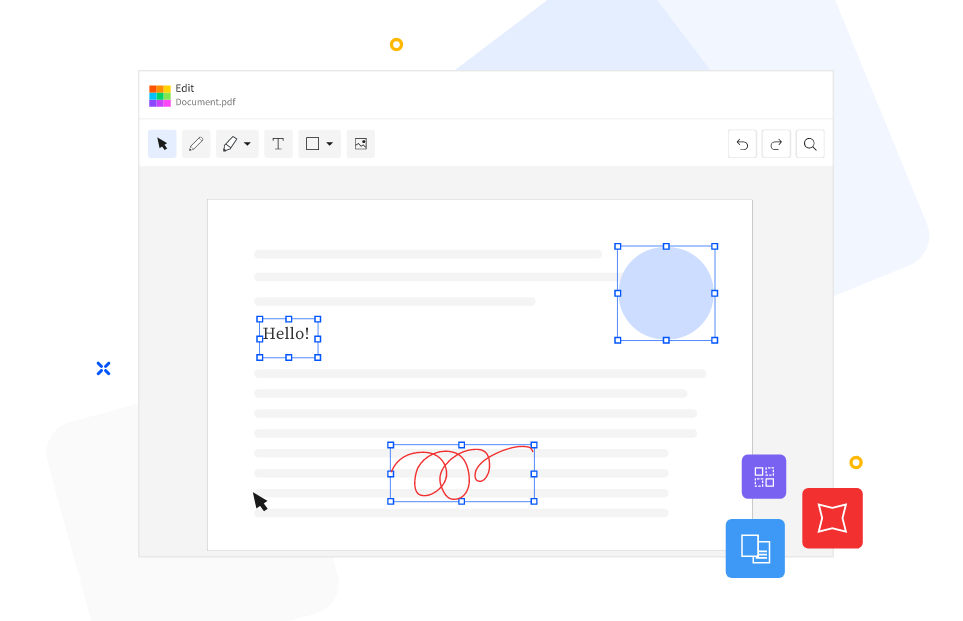
六、借助OCR技术
除了上面分享的五个方法以外,PDF文件如果是扫描版等特殊形式,使用OCR转换工具就十分必要。比如ABBYY等软件,它运用光学字符识别技术,能从图片中提取文字并识别,进而转换为可编辑的Word文档。但要注意,OCR在处理手写或模糊文字时,有时会出现识别错误。此外,对于那些排版复杂的PDF扫描文件,操作时得对识别设置做些调整,这样才能提升转换质量。

针对PDF转为Word文档的六个方法,小编就为大家分享到这里了,希望您在看完之后所遇到的问题都能够被解决。最后总结一下:PDF转换成Word不仅是日常学习、工作中的常见需求,更是提升工作效率和便捷性的重要手段。通过具体的转换操作,我们可以轻松编辑、修改PDF中的文字内容,无需重新排版或设计。温馨提示:如果您在使用SmallPDFer这款软件的时候遇到问题,请及时与我们联系,祝您PDF转为Word文档操作成功。